O365 Tenant
Registrar App en Azure AD
Nota: Los permisos pueden requerir autorización de un administrador.
Inicie sesión en el Portal de Azure usando sus credenciales.
Desde los servicios de Azure, localice y abra Azure Active Directory (también conocido como Azure AD).

En la sección Manage, seleccione App registrations.
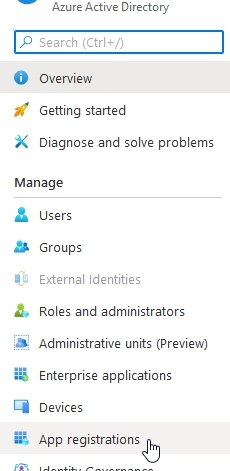
En la pantalla App registrations, haga clic en + New registration.
Se muestra la pantalla Register an application. Ingrese el nombre de visualización orientado al usuario para la App en Name.

Seleccione uno de los siguientes tipos de cuenta según sus necesidades:
Accounts in any organizational directory (Any Azure AD directory Multitenant) and personal Microsoft accounts (e.g. Skype, Xbox)
Accounts in any organizational directory (Any Azure AD directory Multitenant)

Deje la opción Redirect URI (optional) como está.
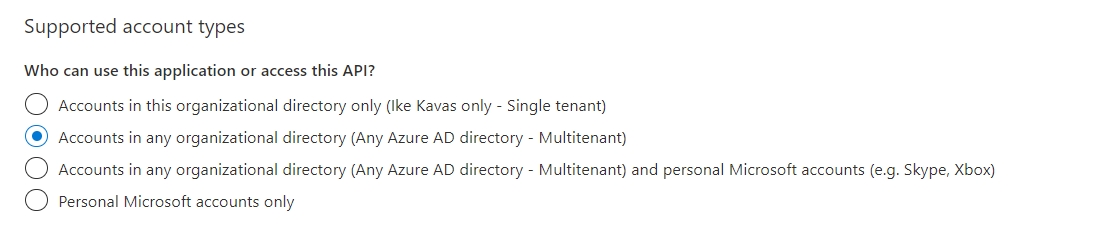
Haga clic en Register para completar el registro de la App. Esto le devolverá a la pantalla de la nueva App.
En la pantalla de la App, localice el Application (client) ID. Cópielo para usarlo al configurar la importación de correo electrónico para DocBits.

Desde el panel izquierdo, seleccione Certificates & secrets:

En la pantalla Certificates & secrets, haga clic en el botón + New client secret en la sección Client secrets:
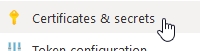
En el cuadro de diálogo Add a client secret, haga clic en el botón Add:
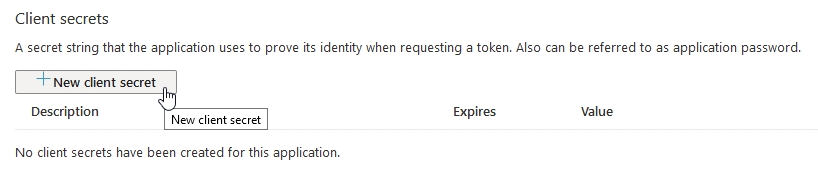
Se recomienda completar una descripción para identificar este secreto entre muchos (por ahora el límite es de 2 secretos por App).
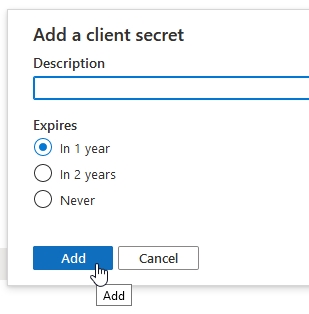
Nota: Seleccione esta fecha de vencimiento de acuerdo con la política de su empresa. Una vez vencido, se deberá crear un nuevo client secret y especificarlo para cada configuración de correo electrónico donde se usó anteriormente.
El client secret recién generado será visible. Copie este client secret para usarlo al configurar la importación de correo electrónico para DocBits.

Importante: Asegúrese de haber copiado el client secret, ya que el client secret no se mostrará nuevamente una vez que se cierre.
Seleccione Authentication en el panel izquierdo. Esto presentará la pantalla Authentication en el lado derecho.
En la sección Advanced settings, haga clic en Yes para Default client type.
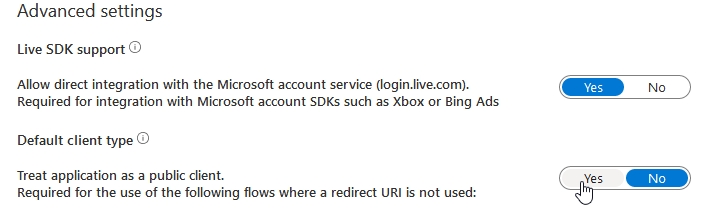
Haga clic en Save para confirmar los cambios.
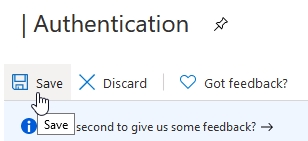
Seleccione API permissions en el panel izquierdo. Esto presentará la pantalla de permisos de API.
Por defecto, el permiso User.Read de Microsoft Graph está presente, déjelo como está.

Nota: Este es un permiso obligatorio. Si este permiso no está disponible, agregue el permiso con los pasos mencionados a continuación para el permiso Mail.ReadWrite.
Haga clic en + Add a permission. Esto abrirá el panel Request API permissions.
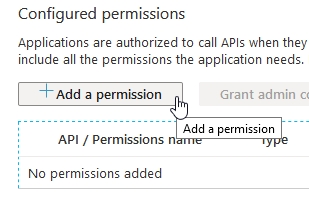
Haga clic en Microsoft Graph.
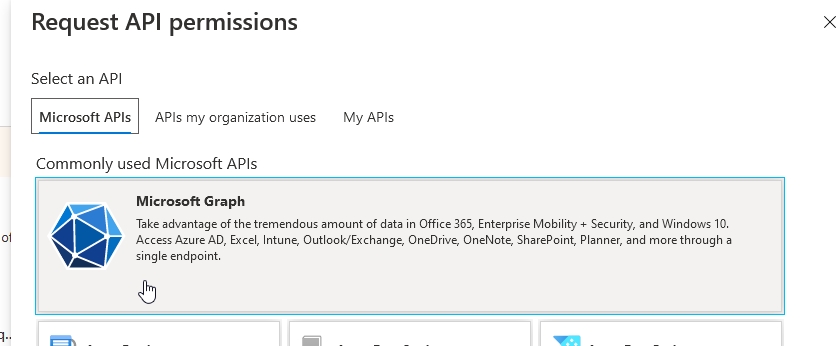
De las dos subcategorías, seleccione Delegated permissions.
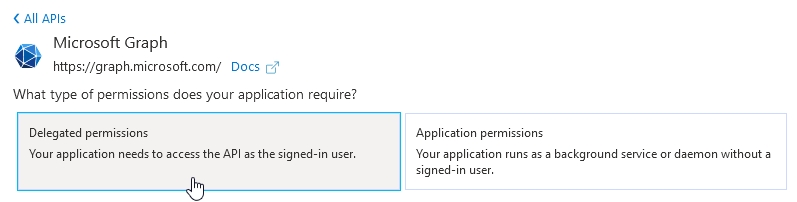
Escriba Mail.ReadWrite en el cuadro de búsqueda. Seleccione la casilla de verificación Mail.ReadWrite para el permiso.
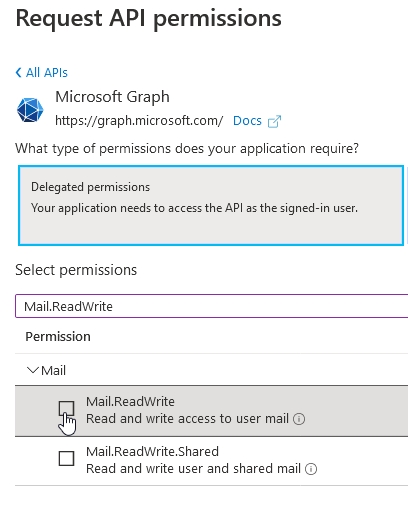
Esto habilitará el botón Add permissions en la parte inferior del panel. Haga clic en Add permissions.
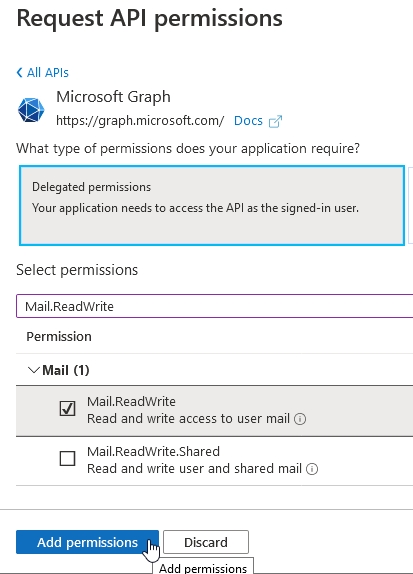
Esto agregará el permiso Mail.ReadWrite a la lista de Configured permissions para la App.
Nota: Es posible que se requieran permisos de administrador. El administrador tendrá que autorizar la App para usar estos permisos. Una vez autorizado, el estado otorgado se indicará de la siguiente manera:
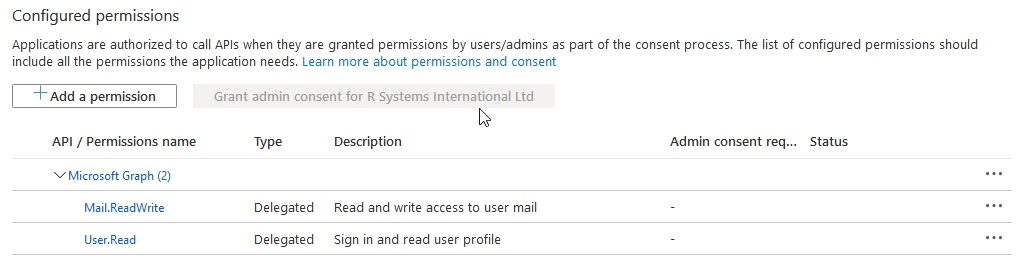
Last updated
Was this helpful?